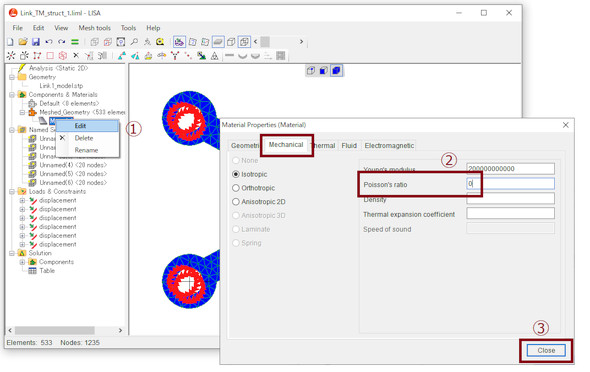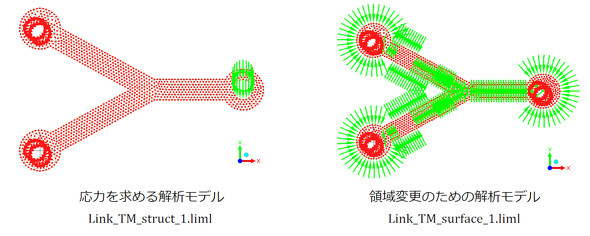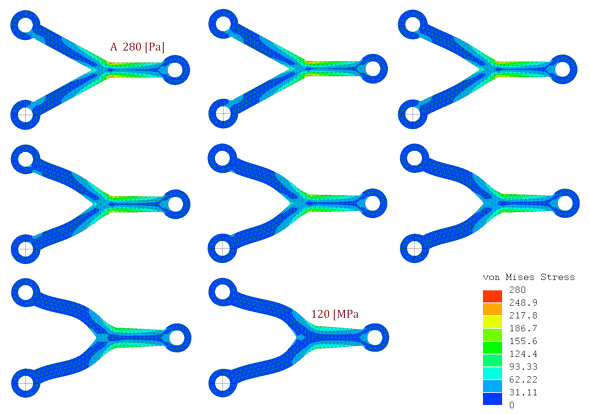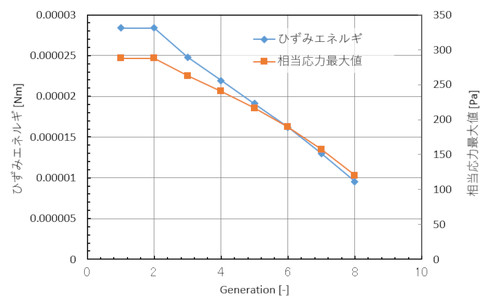いろいろな形状の領域最適化をやってみよう:フリーFEMソフトとExcelマクロで形状最適化(14)(3/5 ページ)
» 2022年07月26日 08時00分 公開
[高橋良一/RTデザインラボ 代表,MONOist]
リンク部品の領域最適化(続き:その2)
図13に示すように、ツリー構造の「Components & Materials」−「Meshed Geometry <533 elements>」−「Material」を右クリックして、「Edit」を押し、「Material Properties(Material)」ダイアログを表示して、ポアソン比を「0」に変更します。
領域変更のための解析モデルをファイル名「Link_TM_surface_0.liml」で保存します。応力を求めるための解析モデルと領域変更のための解析モデル(第1世代)を図14に示します。
図15のように、Link用の新しいExcelシートを作ります。後は前回説明した作業です。下記作業の繰り返しです。
- Excel:第1世代だけA4セルを「1」に変更
- LISA:Link_TM_struct_[n].limlの読み込み([n]は世代数)
- LISA:解析、保存
- Excel:[Read stress]ボタン、[Write surface]ボタン
- LISA:Link_TM_surface_[n].limlの読み込み
- LISA:解析、保存
- Excel:[Read deformation]ボタン、[Write next structure]ボタン
- 2.に移動:……以下、同じ
図16に領域の形と相当応力分布を示します。A部の応力集中が軽減されていく様子が分かります。図17にひずみエネルギーと相当応力最大値の変化を示します。まだまだ応力は下がりそうですが、あまり形が変わると他の部品と干渉するので、第8世代でやめておきます。
Copyright © ITmedia, Inc. All Rights Reserved.
Special ContentsPR
特別協賛PR
スポンサーからのお知らせPR
Special ContentsPR
Pickup ContentsPR
メカ設計の記事ランキング
- 技術とデザインで従来課題を克服したキヤノンの全身用マルチポジションCT
- 1990年代前半のものづくり(その1)〜3D CADの黎明期〜
- AIエージェントと設計
- シーリングファンで合計2万台リコール ただし、安全設計により落下事故はゼロ
- 誰でも「マジンガーZ」の操縦者に! 全身3Dスキャンとフルカラー3Dプリンタで
- 現場の点群/メッシュデータから円筒形状を高精度に自動検出する技術で特許
- 【レベル4】図面の穴寸法の表記を攻略せよ!
- 3σと不良品発生の確率を予測する「標準正規分布表」
- 知っておきたいJISから見た機械材料 〜鋼の種類と違い〜
- 射出成形に迫る精度と外観を実現 税制優遇にも対応する産業用3Dプリンタ登場
Special SitePR
よく読まれている編集記者コラム
あなたにおすすめの記事PR